
デスクトップアイコンが遠すぎませんか?ぜひ、その解決方法を見てみましょう! Windows 11 ユーザーは、デスクトップ上のアイコンの間隔が広すぎるため、壁紙のスペースを占有しすぎ、見た目に影響を与えるという問題に遭遇したことがあるかもしれません。この記事では、この問題を迅速に解決するのに役立ついくつかの効果的な方法を紹介します。読み続けて具体的な手順を学んでください。PHP エディタの Xigua が専門的なガイダンスを提供します。

1. まず、システムの「設定」を開きます。
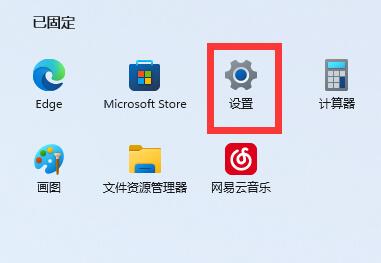
#2. 次に、右側の「画面」を開きます。
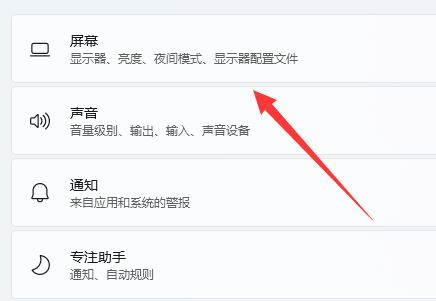
#3. 次に、ズーム率を下げて範囲を狭めます。
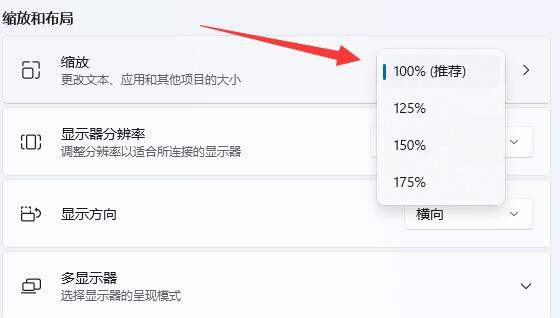
1. スタート メニューを右クリックして [ファイル名を指定して実行] を開くこともできます。
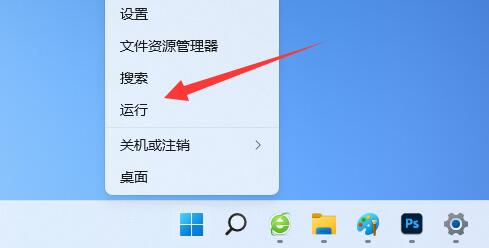
#2. 次に「regedit」と入力し、Enter キーを押してレジストリを開きます。
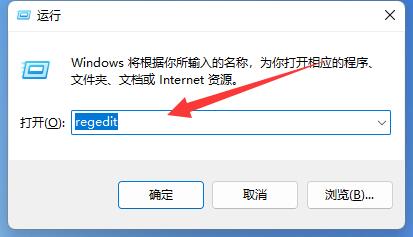
3. 次に、「コンピューター HKEY_CURRENT_USER\コントロール パネル\デスクトップ\WindowMetrics」の場所を入力します。
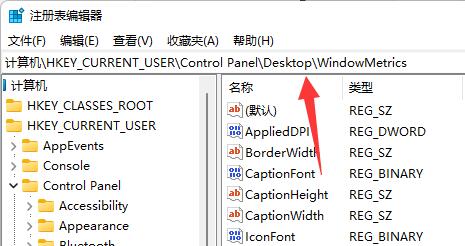
4. 入力後、「lconSpacing」および「IconVerticalSpacing」オプションを開きます。
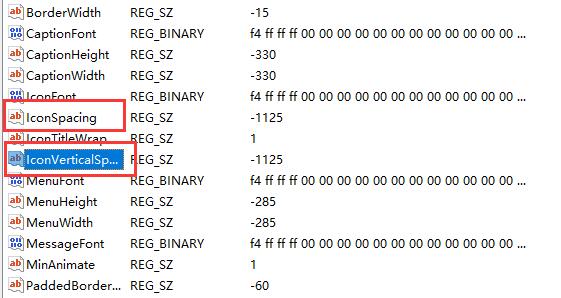
#5. 最後に、値を「-1125」に変更して保存すると、問題が解決します。
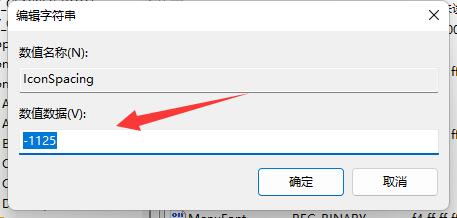
Xiaozhi Desktop (クリックして今すぐダウンロード)##初期インストール後、Xiaozhi Desktop は主に To-Do とフォルダーという 2 つの新しいデスクトップ ウィンドウを作成することにより、コンピューターのデスクトップを自動的に整理します。ユーザーはドラッグやズームによって位置やフォルダーを変更できます。サイズ。
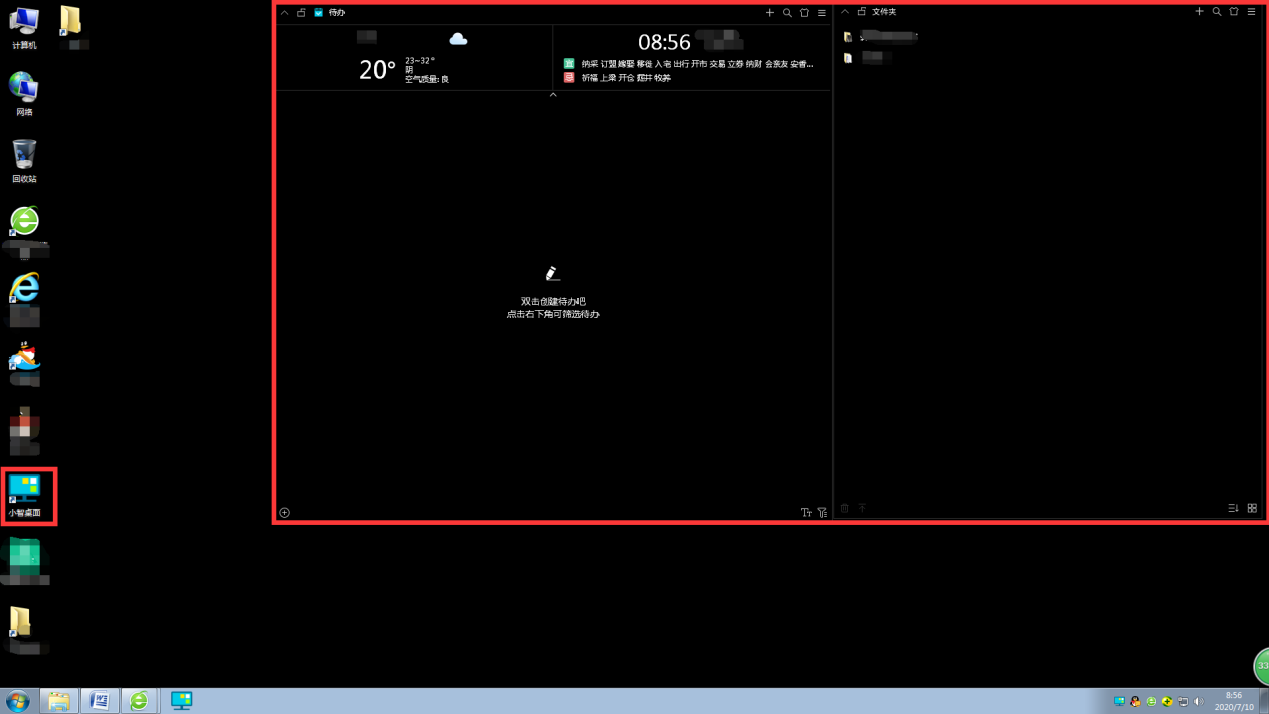 #5. デフォルトに満足できない場合は、複雑なデスクトップ アイコンを「フォルダー」ウィンドウにドラッグすると、簡単に検索できます。次に、Xiaozhi デスクトップ ソフトウェア アイコンをクリックしてソフトウェアのメイン インターフェイスを開き、デスクトップを設定および操作します。
#5. デフォルトに満足できない場合は、複雑なデスクトップ アイコンを「フォルダー」ウィンドウにドラッグすると、簡単に検索できます。次に、Xiaozhi デスクトップ ソフトウェア アイコンをクリックしてソフトウェアのメイン インターフェイスを開き、デスクトップを設定および操作します。
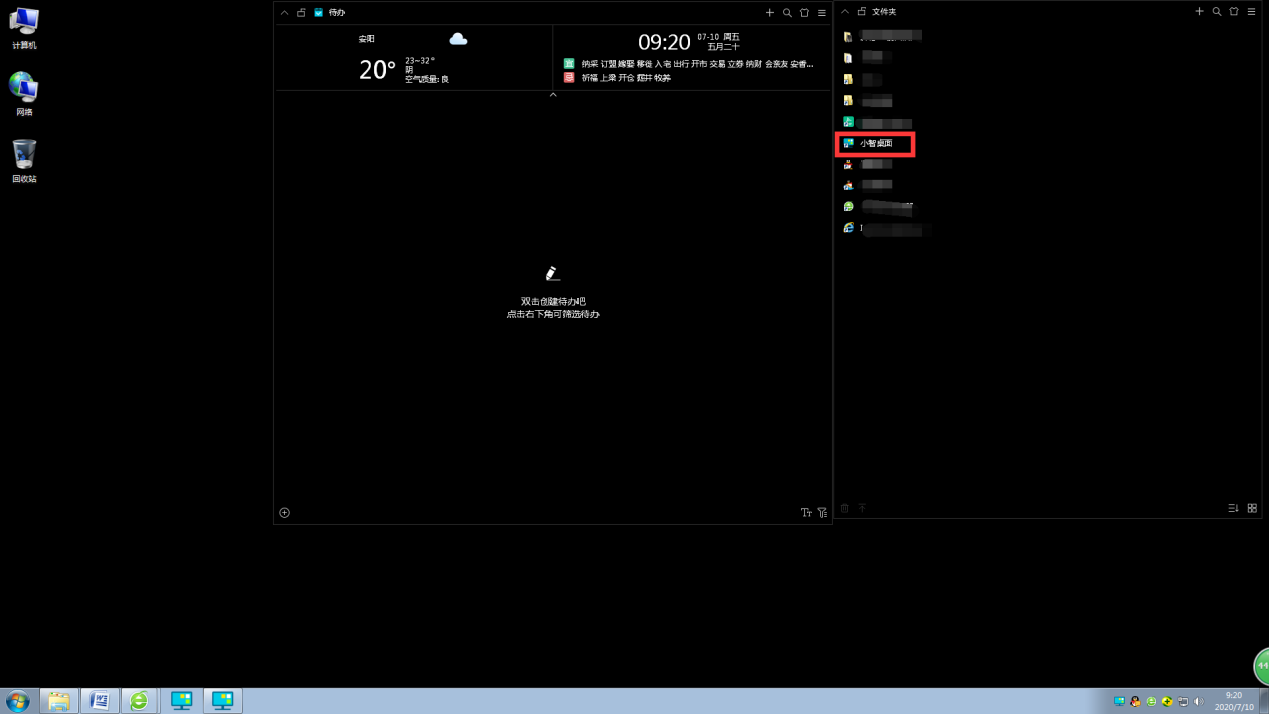
Xiaozhi デスクトップ ライト バージョン (クリックして今すぐダウンロード)
Xiaozhi Desktop Lite は、最小限のメモリを使用し、デスクトップの効率化と美化サービスを提供する強力なデスクトップ整理ツールです。いくつかの簡単な手順で、乱雑なデスクトップを簡単に整理できます。操作方法はXiaozhi Launcherと同じですが、Xiaozhi Launcher Liteバージョンは冗長なアイコンやその他のコンテンツがなくなり、より簡潔になっています。
以上がWindows 11でデスクトップアイコン間の距離を調整するにはどうすればよいですか?調整方法の紹介の詳細内容です。詳細については、PHP 中国語 Web サイトの他の関連記事を参照してください。